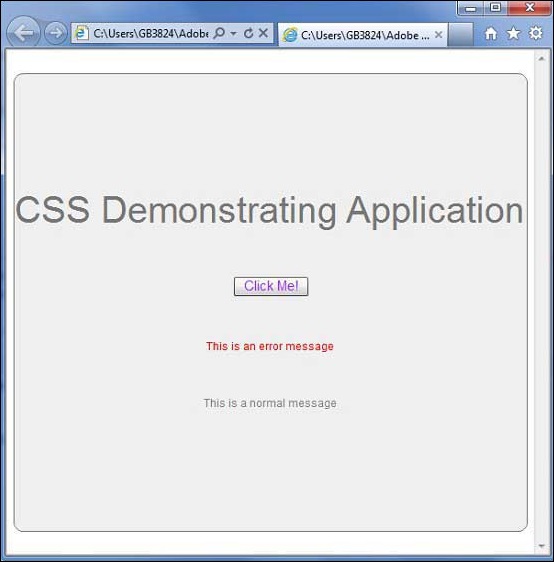Flex - Estilo com CSS
O Flex oferece suporte ao uso de sintaxe e estilos CSS para aplicar aos controles da IU da mesma forma que CSS para componentes HTML.
Maneira nº 1: usando o arquivo de folha de estilo externo
Você pode consultar uma folha de estilo disponível no caminho de classe do aplicativo. Por exemplo, considere o arquivo Style.css emcom/tutorialspoint/client folder onde o arquivo HelloWorld.mxml também está.
/* CSS file */
@namespace s "library://ns.adobe.com/flex/spark";
@namespace mx "library://ns.adobe.com/flex/mx";
...
.container {
cornerRadius :10;
horizontalCenter :0;
borderColor: #777777;
verticalCenter:0;
backgroundColor: #efefef;
}Então, o arquivo css pode ser referenciado seguindo o trecho de código
<fx:Style source = "/com/tutorialspoint/client/Style.css" />Atribuir estilos ao componente da IU usando a propriedade styleName
<s:BorderContainer width = "500" height = "500" id = "mainContainer"
styleName = "container">
...
</s:BorderContainer>Maneira 2: usando estilos dentro do componente de contêiner de interface do usuário
Você pode definir estilos no componente de contêiner de IU usando a tag <fx: Style>
Seletor de nível de classe
<fx:Style>
@namespace s "library://ns.adobe.com/flex/spark";
@namespace mx "library://ns.adobe.com/flex/mx";
/* class level selector */
.errorLabel {
color: red;
}
</fx:Style>Atribua estilos ao componente UI usando a propriedade styleName.
<s:Label id = "errorMsg" text = "This is an error message" styleName = "errorLabel" />Seletor de nível de id
Componente de UI de estilo usando o seletor de id.
<fx:Style>
/* id level selector */
#msgLabel {
color: gray;
}
</fx:Style>
<s:Label id = "msgLabel" text = "This is a normal message" />Seletor de nível de tipo
Estilize um tipo de componente de IU em um GO.
<fx:Style>
/* style applied on all buttons */
s|Button {
fontSize: 15;
color: #9933FF;
}
</fx:Style>
<s:Button label = "Click Me!" id = "btnClickMe"
click = "btnClickMe_clickHandler(event)" />Estilo Flex com Exemplo de CSS
Vamos seguir as etapas para verificar o estilo CSS de um aplicativo Flex criando um aplicativo de teste -
| Degrau | Descrição |
|---|---|
| 1 | Crie um projeto com um nome HelloWorld em um pacote com.tutorialspoint.client conforme explicado no capítulo Flex - Criar aplicativo . |
| 2 | Modifique Style.css, HelloWorld.mxml conforme explicado abaixo. Mantenha o resto dos arquivos inalterados. |
| 3 | Compile e execute o aplicativo para ter certeza de que a lógica de negócios está funcionando de acordo com os requisitos. |
A seguir está o conteúdo do arquivo CSS modificado src/com.tutorialspoint/Style.css.
/* CSS file */
@namespace s "library://ns.adobe.com/flex/spark";
@namespace mx "library://ns.adobe.com/flex/mx";
.heading
{
fontFamily: Arial, Helvetica, sans-serif;
fontSize: 17px;
color: #9b1204;
textDecoration:none;
fontWeight:normal;
}
.button {
fontWeight: bold;
}
.container {
cornerRadius :10;
horizontalCenter :0;
borderColor: #777777;
verticalCenter:0;
backgroundColor: #efefef;
}A seguir está o conteúdo do arquivo mxml modificado src/com.tutorialspoint/HelloWorld.mxml.
<?xml version = "1.0" encoding = "utf-8"?>
<s:Application xmlns:fx = "http://ns.adobe.com/mxml/2009"
xmlns:s = "library://ns.adobe.com/flex/spark"
xmlns:mx = "library://ns.adobe.com/flex/mx"
width = "100%" height = "100%" minWidth = "500" minHeight = "500"
initialize = "application_initializeHandler(event)">
<!--Add reference to style sheet -->
<fx:Style source = "/com/tutorialspoint/client/Style.css" />
<!--Using styles within mxml file -->
<fx:Style>
@namespace s "library://ns.adobe.com/flex/spark";
@namespace mx "library://ns.adobe.com/flex/mx";
/* class level selector */
.errorLabel {
color: red;
}
/* id level selector */
#msgLabel {
color: gray;
}
/* style applied on all buttons */
s|Button {
fontSize: 15;
color: #9933FF;
}
</fx:Style>
<fx:Script>
<![CDATA[
import mx.controls.Alert;
import mx.events.FlexEvent;
protected function btnClickMe_clickHandler(event:MouseEvent):void {
Alert.show("Hello World!");
}
protected function application_initializeHandler(event:FlexEvent):void {
lblHeader.text = "CSS Demonstrating Application";
}
]]>
</fx:Script>
<s:BorderContainer width = "560" height = "500" id = "mainContainer"
styleName = "container">
<s:VGroup width = "100%" height = "100%" gap = "50"
horizontalAlign = "center" verticalAlign = "middle">
<s:Label width = "100%" id = "lblHeader" fontSize = "40"
color = "0x777777" styleName = "heading" />
<s:Button label = "Click Me!" id = "btnClickMe"
click = "btnClickMe_clickHandler(event)" />
<s:Label id = "errorMsg"
text = "This is an error message" styleName = "errorLabel" />
<s:Label id = "msgLabel" text = "This is a normal message" />
</s:VGroup>
</s:BorderContainer>
</s:Application>Quando estiver pronto com todas as alterações feitas, vamos compilar e executar o aplicativo no modo normal como fizemos no capítulo Flex - Criar aplicativo . Se tudo estiver bem com sua aplicação, isso produzirá o seguinte resultado: [ Experimente online ]